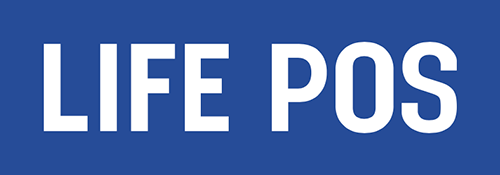
Совместимые кассы
MSPOS-K, MSPOS-E, MSPOS-D, MSPOS-T, MSPOS-N (с возможностью установить приложение LIFE-POS в маркетплейсе)
PAX A930 (POSCENTER BANK-Ф, POSCENTER BANK-01Ф)
PayMob-F (ПЭЙМОБ-Ф)
Ingenico APOS A8 (ШТРИХ-КАРТ-Ф)
PBF FREE-КАССА-Ф (версия прошивки ядра должна быть не ниже 0.0.74)
Лимон Банк-Ф
Для касс от ВТБ должно быть приложение ВТБ-Касса
Для касс от других банков должно быть приложение LIFE-POS (если приложения нет, необходимо запросить в техподдержке банка добавить LIFE-POS в магазин приложений производителя кассы).
Требования к тарифу LIFE-POS
Для интеграции требуется, чтобы у LIFE-POS был тариф не ниже Продвинутый.
Регистрация
Зарегистрируйте аккаунт в Продуман. На указанную электронную почту вы получите письмо об успешной регистрации в программе с паролем и ссылкой на вход. Если у вас уже есть аккаунт, достаточно - войти в него.
Привязка кассы с LIFE-POS к Продуман
Пока разработчики LIFE-POS в своем личном кабинете не предоставили для вашего удобства токен в открытом виде, его необходимо получить по инструкции ниже (если на этом шаге у вас возникли трудности, напишите к нам в поддержку)
Зайдите в личный кабинет LIFE-POS.
Правой кнопкой мыши в любом месте нажать Исследовать элемент.
Может называться также Инструменты разработчика или Проверить объектВыбрать пункт Сеть, также может называться Network
Выбрать пункт Fetch/XHR
Перезагрузить страницу
После того, как вся страница загрузится, в списке найти и выбрать me?Presentation=full
Открыть вкладку Заголовки, также может называться Headers
В списке найти api.life-pos.ru и ниже поле authorization: Bearer.
Все, что идет после Bearer (набор символов) - это токен, его необходимо скопировать (без пробелов).
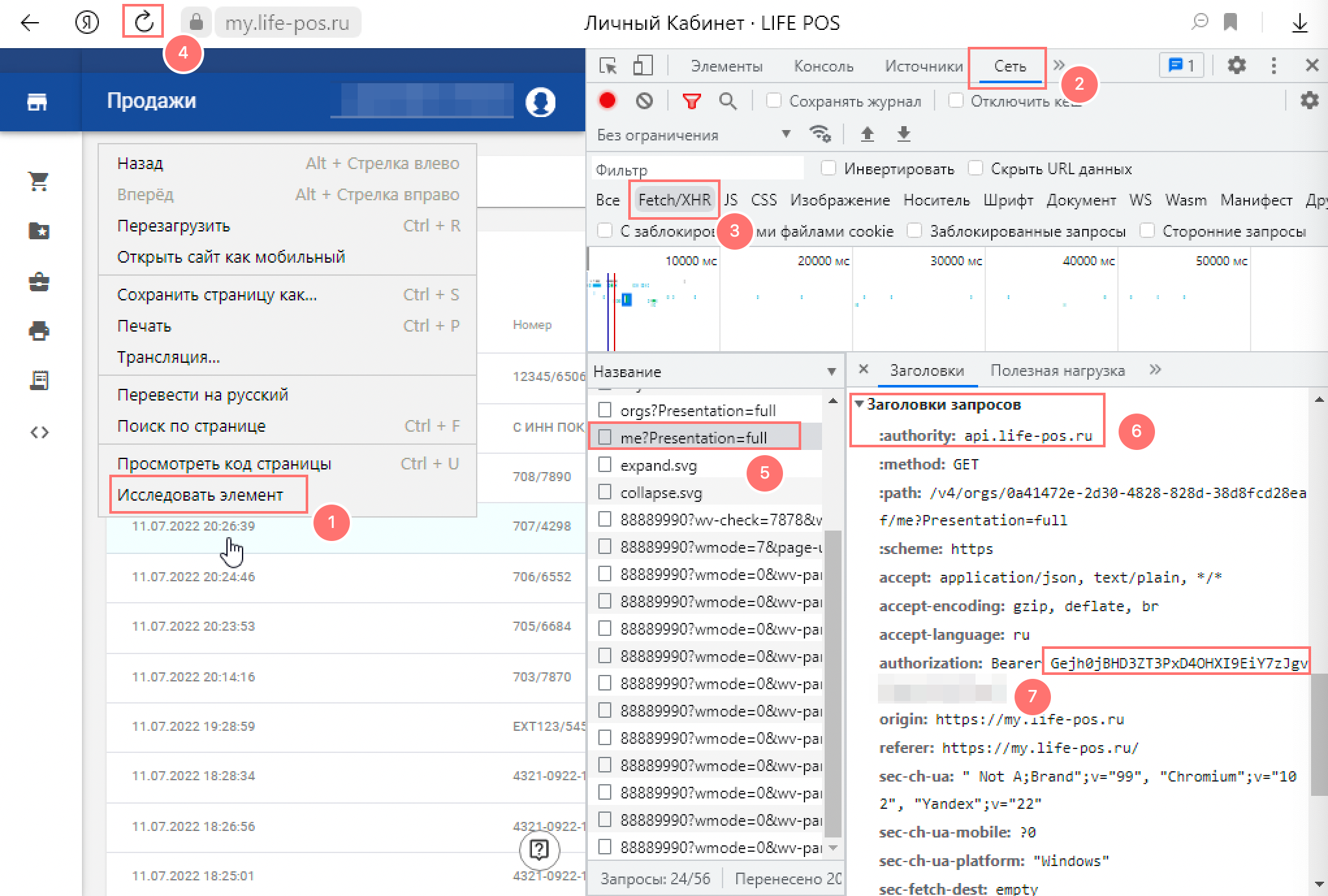
Зайдите в программу Продуман в раздел Аккаунт → Кассы и нажмите на кнопку Добавить → LIFE-POS.
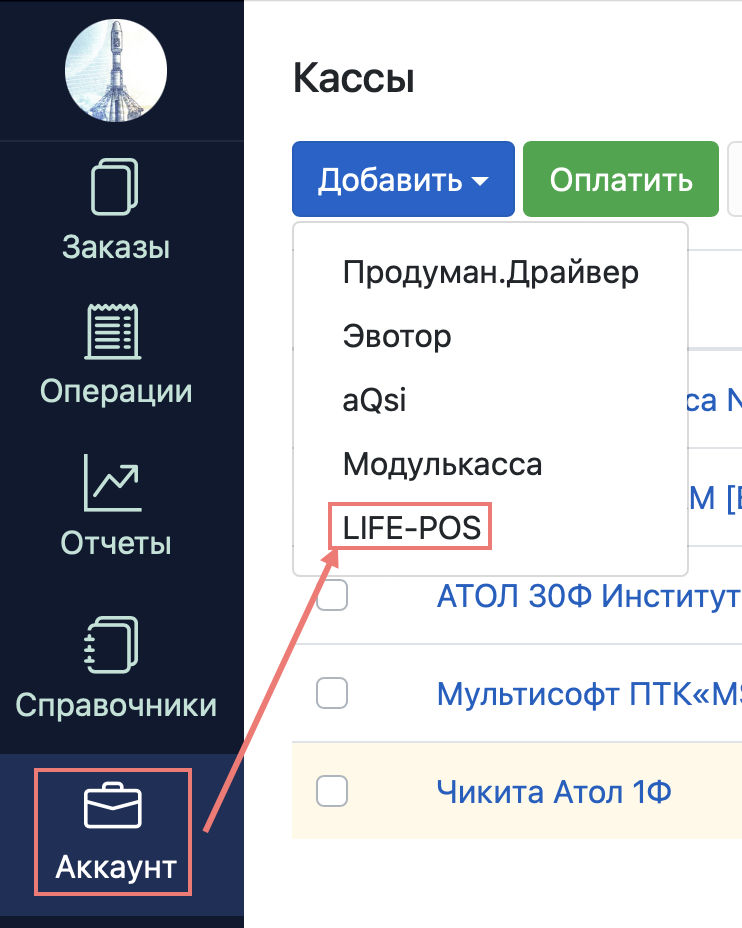
В открывшемся окне вставьте ранее скопированный токен и нажмите Запросить. Выберите кассу и нажмите Далее.
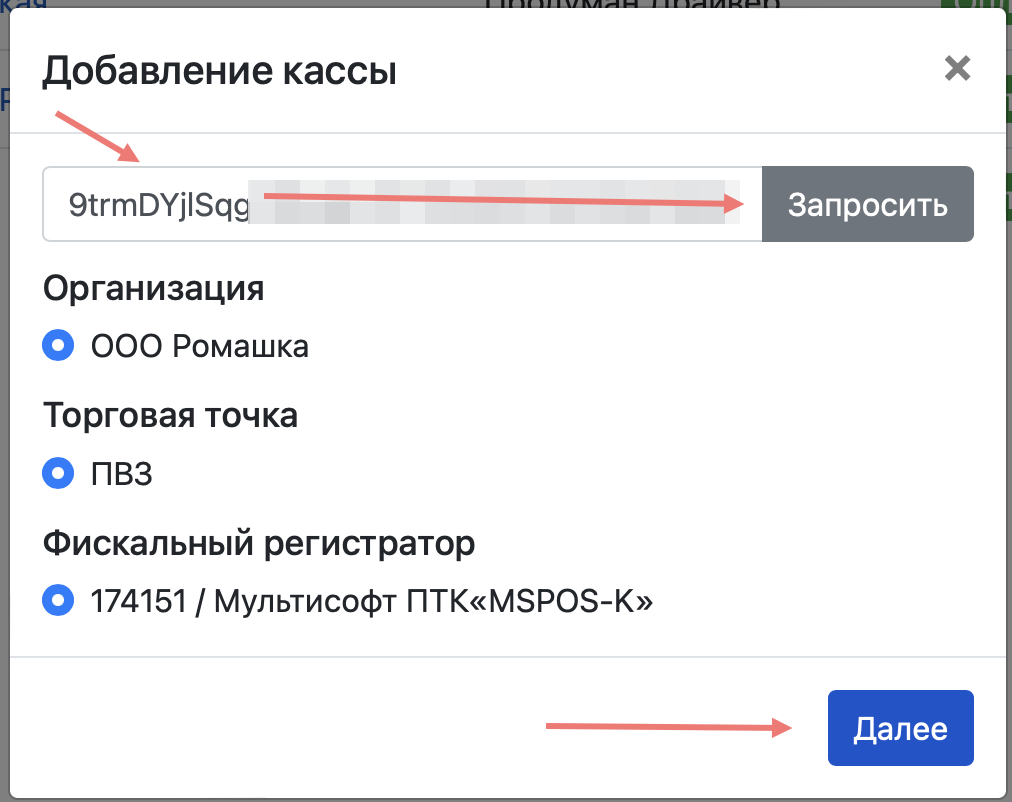
Касса добавится в кабинет, необходимо указать дополнительные настройки: выбрать СНО и указать признак "Агент", если вы осуществляете агентскую деятельность. Сохраните примененные настройки.
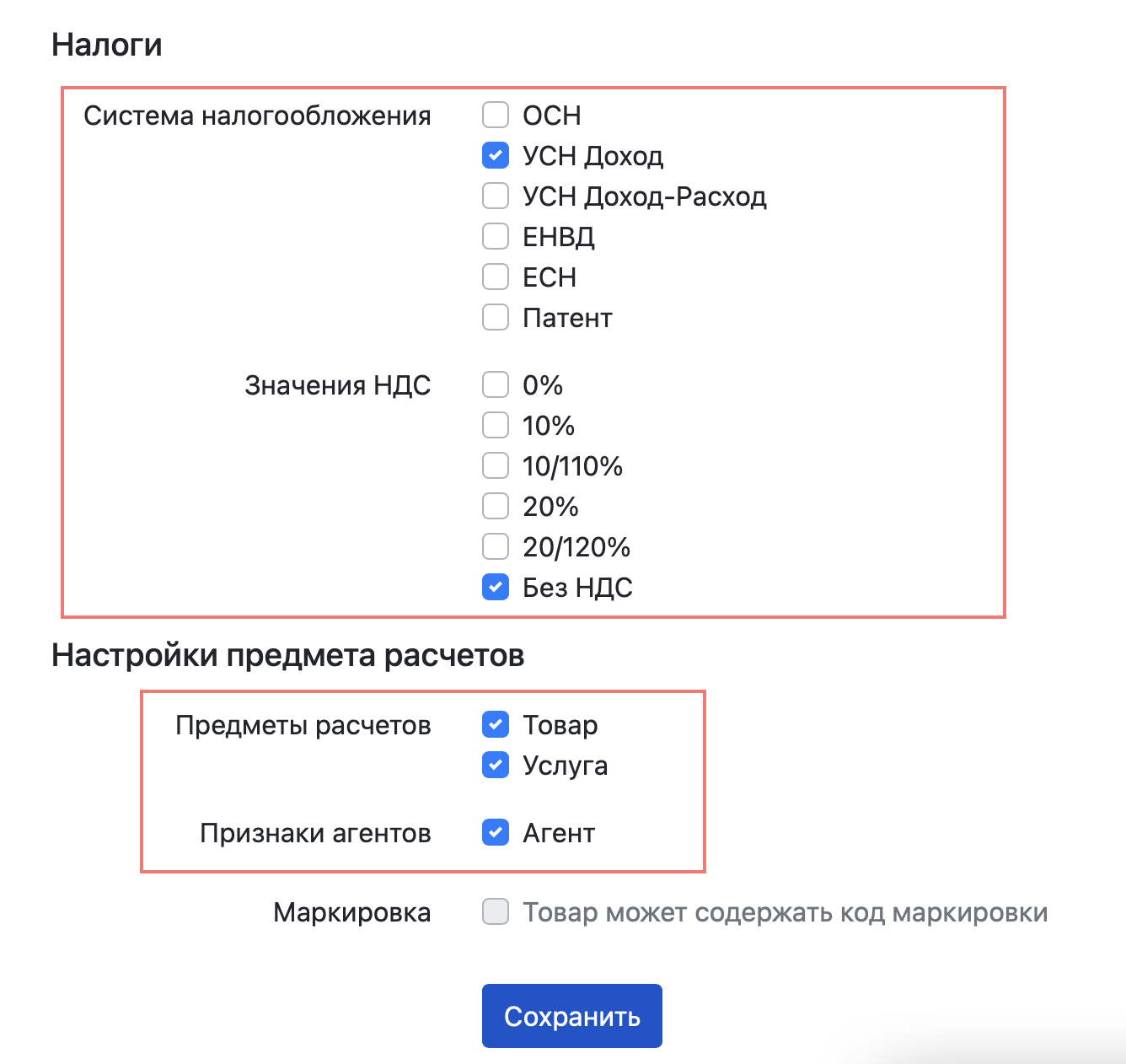
Включение признака агента
Если вы работаете по агентской схеме, необходимо, чтобы на самой кассе была включена такая функция. Чтобы этот параметр установить в настройках кассы, необходимо сделать перерегистрацию без уведомления ФНС.
Закройте смену, и перейдите в соответствующее приложение для своей кассы и сделайте перерегистрацию.
Для касс MSPOS - перейдите в приложение MSPOS-Expert
Для касс PAX A930, Ingenico APOS A8 - перейдите в приложение Fiscal Master
Для касс Limon-Bank - перейдите в приложение Limon-банк
Для касс PayMob - перейдите в приложение PayMob-банк
Если на этом шаге у вас возникли трудности, напишите к нам в поддержку.
Настройка доступа к кассе для сотрудников
Для разграничения доступа мы рекомендуем добавить как минимум 1 аккаунт для работы только с этой кассой. Воспользуйтесь инструкцией по управлению сотрудниками.
Настройка кассиров в чеках
В кассовых чеках должен быть указан кассир и его ИНН. Управление кассирами происходит в личном кабинете LIFE-POS в разделе Структура бизнеса → Сотрудники.
Настроить можно по соответсвующей инструкции в базе знаний LIFE-POS.
Что еще нужно для агентского пункта выдачи
Если вы настраиваете кассу для агентского пункта выдачи заказов, необходимо также сделать дополнительные настройки:
Как проверить работу интеграции
Создайте заказ с одной позицией Тест. Для этого зайдите в раздел Заказы и нажмите Добавить → Новый заказ.

Заполните название позициции. Если необходимо заполнить данные Предмет расчета, НДС - выберите их.
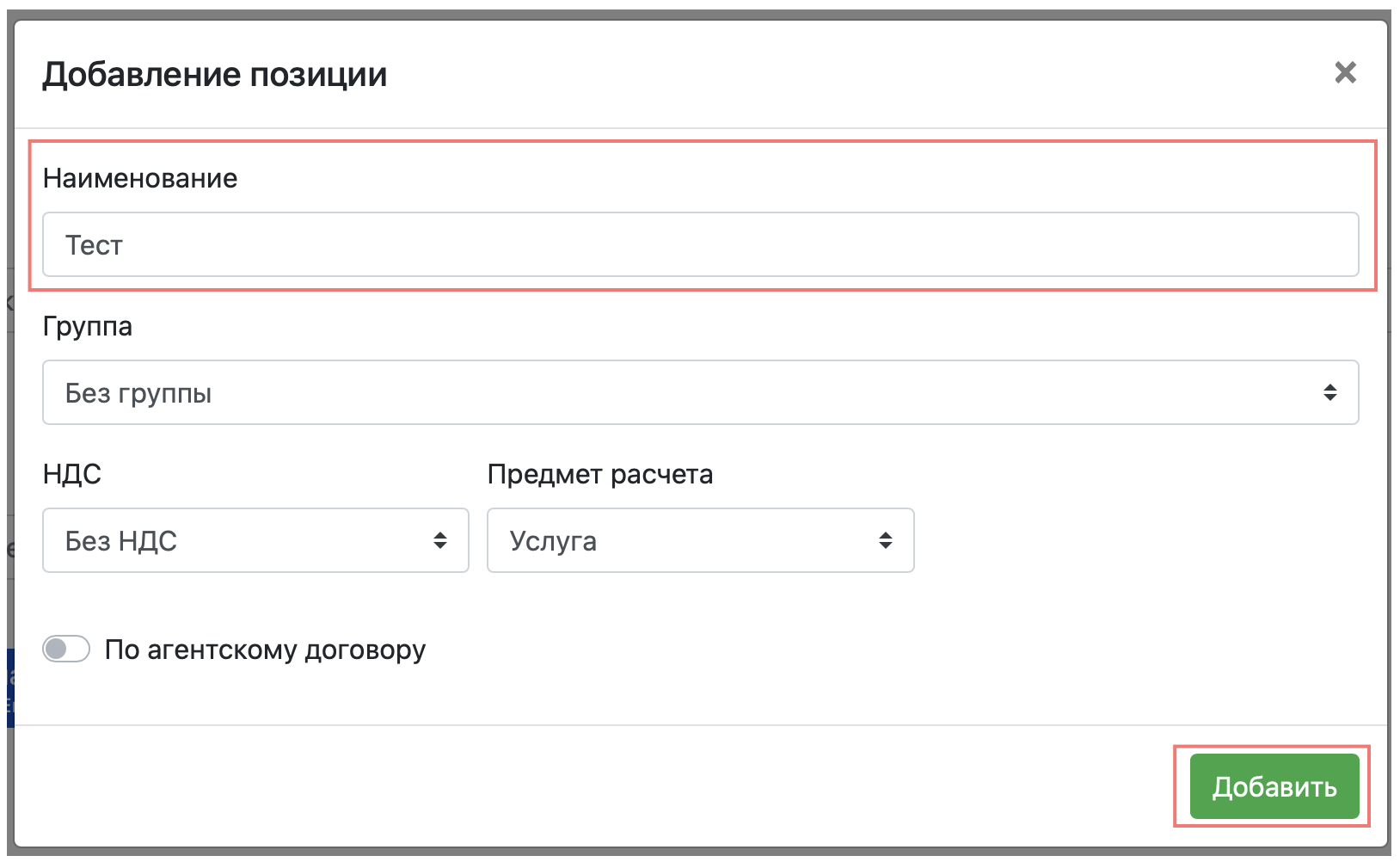
Укажите цену для позиции 1,11 и нажмите К оплате.
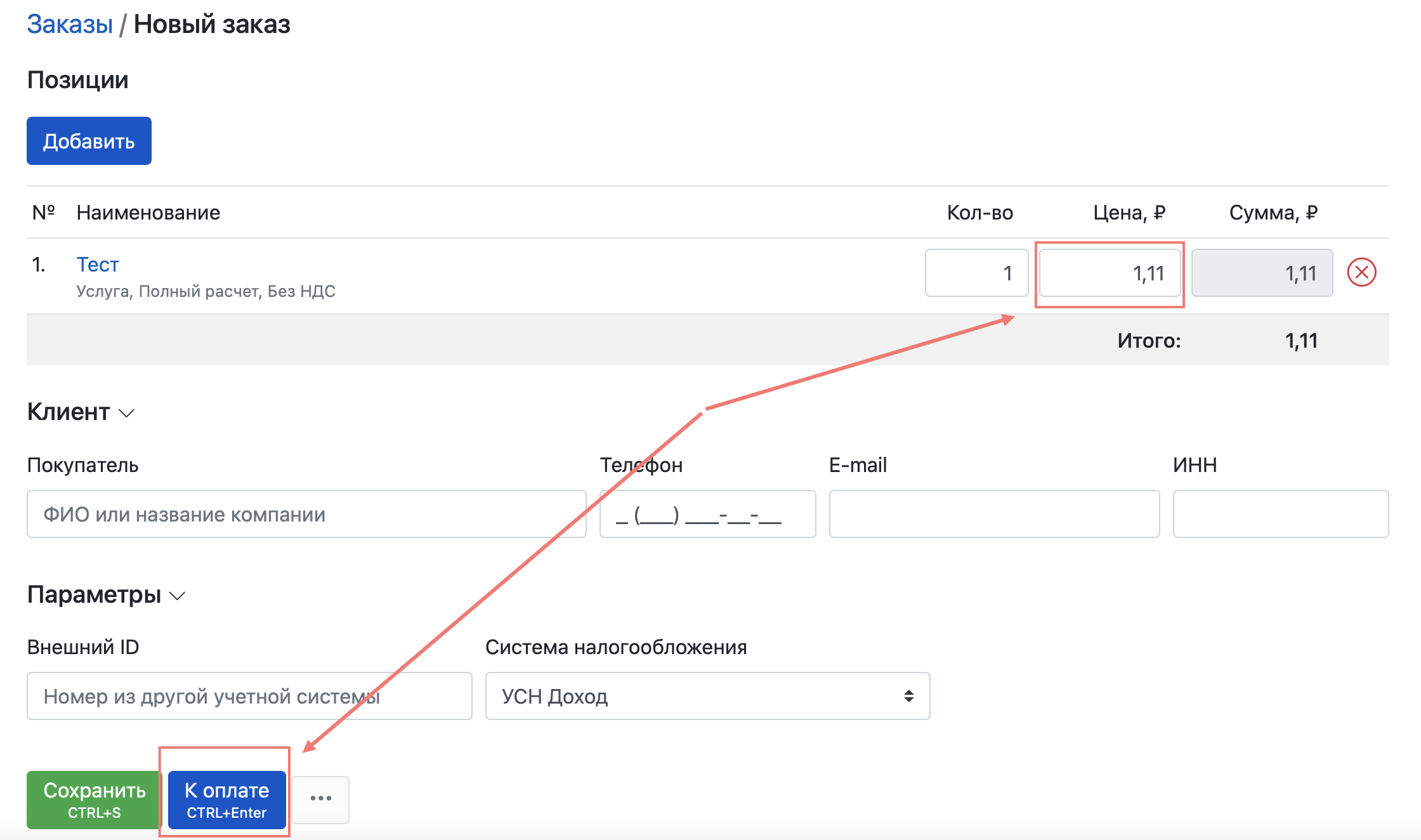
После отправки команды, откройте на смарт-терминале в приложении раздел Продажи. Потяните экран вниз, чтобы принудительно подгрузить список заказов на кассе.
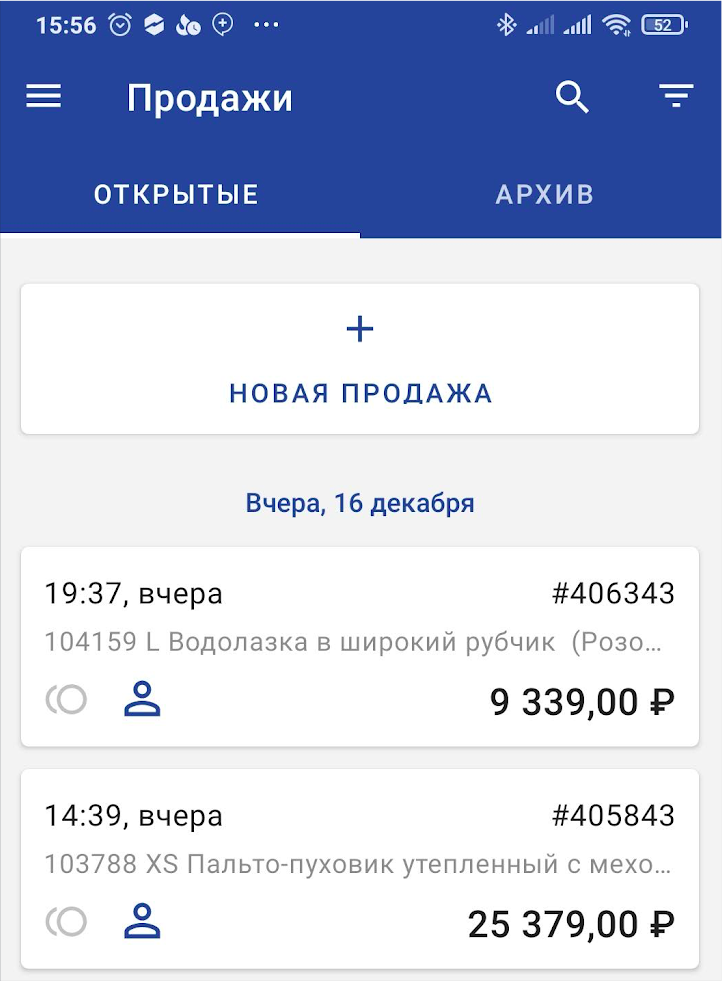
Выберите заказ, проверьте состав и сумму заказа, если все корректно, нажмите Оплатить, пробейте чек наличными.
После проведения оплаты заказ из списка заказов перейдет в Архив, а в личном кабинете Продуман появится успешный статус проведения операции.
После успешной продажи, необходимо сделать возврат.
На кассе войдите в раздел Архив → Найдите нужную продажу → Возврат.
Добавление нескольких касс
Если у вас несколько смарт-терминалов, вы можете их все привязать к 1 аккаунту программы, при этом под аккаунтом администратора будут видны операции ко всем кассам. Новый аккаунт регистрировать не требуется, так как он у вас уже есть.
Для добавления нескольких касс требуется также привязать кассу, по аналогии с первой, по инструкции выше. Новый токен получать для интеграции не требуется, необходимо его только скопировать из ранее уже добавленной кассы в личном кабинете Продуман.
Особенности работы со смарт-терминалами с LIFE-POS
Стандартные функции осуществляются с помощью интерфейса кассы, не загружаются обратно в личный кабинет Продуман. Инструкции по ним найти можно в базе знаний LIFE-POS.
Подсчет наличности в личном кабинете Продуман отсутствует, так как вышеуказанные операции делаются напрямую на кассе. Для аналитики можно воспользоваться личным кабинетом LIFE-POS.
Приложение LIFE-POS до версии 4.6 игнорировал значения НДС к позиции. Указанные значения подменялись в соответствии с системой налогообложения, запрограммированной в кассе.
Тарификация
Стоимость указана за одну кассу.
При оплате раз в год - 5 748₽/год (479₽/мес.)
При оплате раз в квартал - 1 617₽/квартал (539₽/мес.)
При оплате раз в месяц - 599₽/мес.
Месяц - 30 дней, квартал - 91 день, год - 365 дней.
Помощь при подключении
В случае возникновения сложностей, напишите в чат-мессендежры поддержки: Telegram и VK.
